Adobe Acrobat XI Pro chs安装步骤
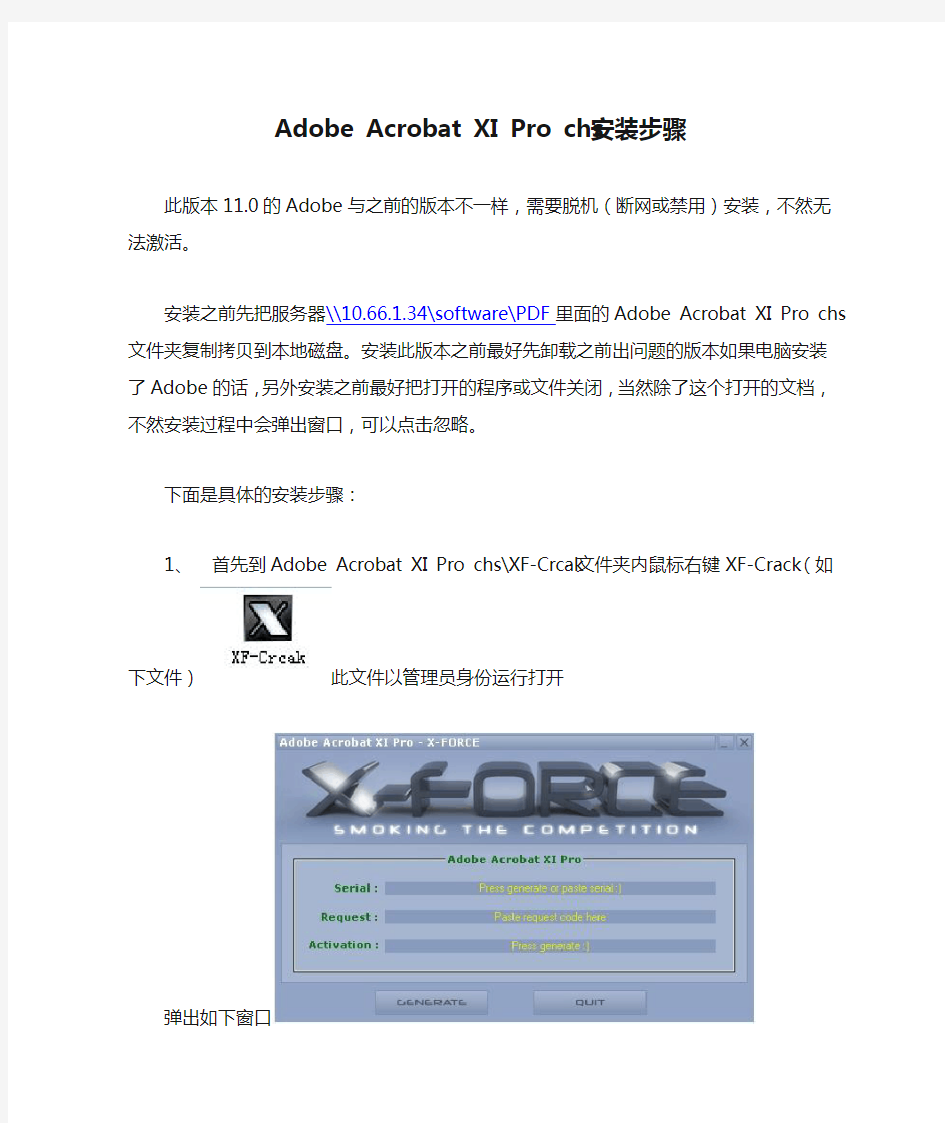
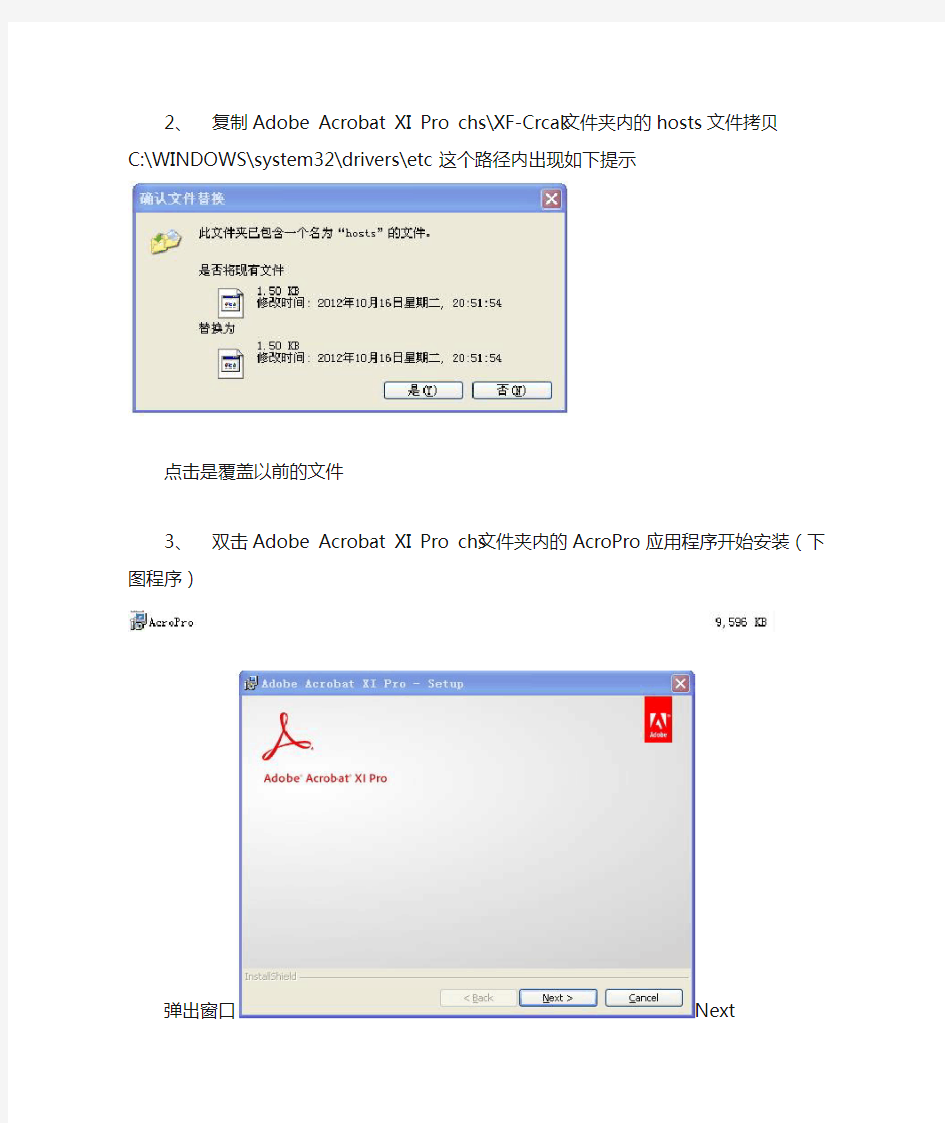
Adobe Acrobat XI Pro chs安装步骤
此版本11.0的Adobe与之前的版本不一样,需要脱机(断网或禁用)安装,不然无法激活。
盘。安装此版本之前最好先卸载之前出问题的版本如果电脑安装了Adobe的话,另外安装之前最好把打开的程序或文件关闭,当然除了这个打开的文档,不然安装过程中会弹出窗口,可以点击忽略。
下面是具体的安装步骤:
1、首先到Adobe Acrobat XI Pro chs\XF-Crcak文件夹内鼠标右键XF-Crack(如下文件)
此文件以管理员身份运行打开
弹出如下窗口
2、复制Adobe Acrobat XI Pro chs\XF-Crcak文件夹内的hosts文件拷贝C:\WINDOWS\system32\drivers\etc
这个路径内出现如下提示
点击是覆盖以前的文件
3、双击Adobe Acrobat XI Pro chs文件夹内的AcroPro应用程序开始安装(下图程序)
弹出窗口
Next
此时看到Serial Number空的,回到一开始打开的Adobe Acrobat XI Pro –X -FORCE
点击GENERATE,出现如下界面
复制拷贝Serial一栏的字符串粘贴到下图的界面
Next
继续Next
继续Next
继续Next
点击Install开始正式安装,下图为安装进度条,耐心等待几分钟
安装完成后如下下图所示
点击Finish
找到桌面上的Adobe Acrobat XI Pro图标
双击此图标出现上面这个界面点击接受
下面是重点,切勿操作错误,弹出下图界面,点击蓝色字体连接Internet时出否出现问题?点击蓝色字体连接Internet时出否出现问题?
点击蓝色字体连接Internet时出否出现问题?重要的事情要说三遍,而不是点击验证这个选项,切记。
点击接Internet时出否出现问题出现如下界面
选择脱机激活
点击生成请求代码出现如下界面
复制拷贝(用快捷键Ctrl+C)不要用鼠标复制,粘贴到
上图Request:一栏
然后点击GENERATE,后出现如下界面
复制Activation一栏的字符串粘贴到上面刚刚的窗口(如下图)
粘贴后的界面
点击激活
点击启动
就打开了Adobe Acrobat XI Pro chs程序了。
关闭上图这个窗口,到
Adobe Acrobat XI Pro chs\XF-Crcak文件夹内复制拷贝amtlib.dll文件粘贴到C:\Program Files\Adobe\Acrobat 11.0\Acrobat路径内,会提示如下,点击是,覆盖原文件
至此Adobe Acrobat XI Pro 安装完毕。
最后不要忘记把一开始断的网络连上去,这样才算正常了!
